Варіант 1: Windows-версія
Створити окрему папку для певних чатів у десктопній версії месенджера можна в налаштуваннях профілю. Для кожного облікового запису створюються свої папки.
- Відкрийте головне меню додатку і виберіть у ньому "Налаштування".
- У налаштуваннях натисніть на рядок "Папки з чатами".
- З'явиться панель управління папками, натисніть у ній "Створити нову папку".
- Дайте папці відповідну для випадку назву і натисніть "Додати чати".
- У відкритому списку чатів, груп або їх категорій виберіть потрібні, після чого натисніть "Зберегти".
- Чати додані, але папка ще не збережена. Щоб її зберегти, натисніть "Створити".
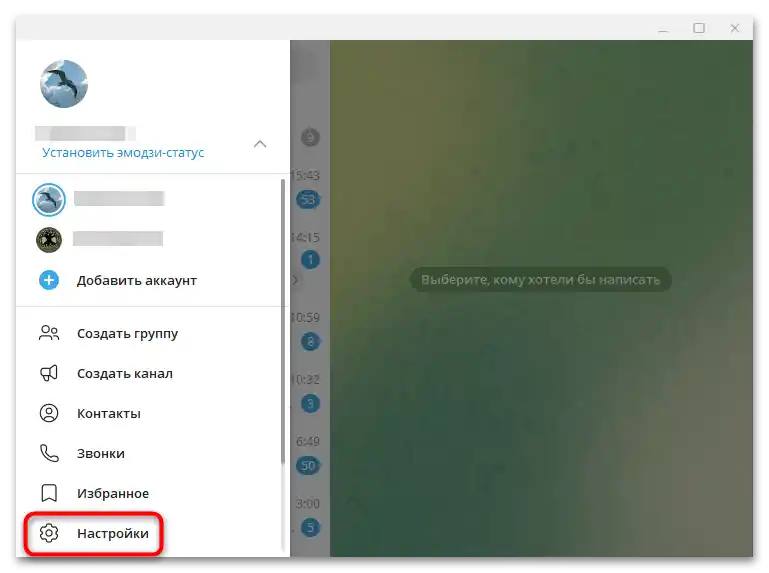
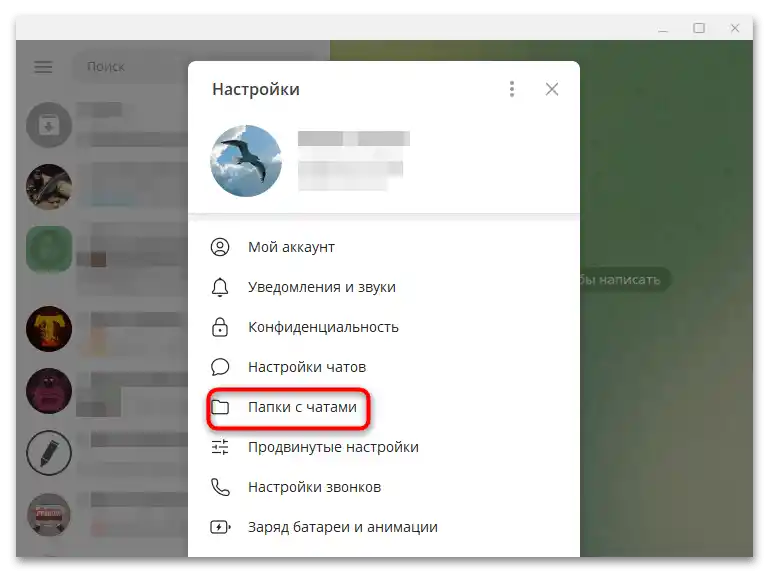
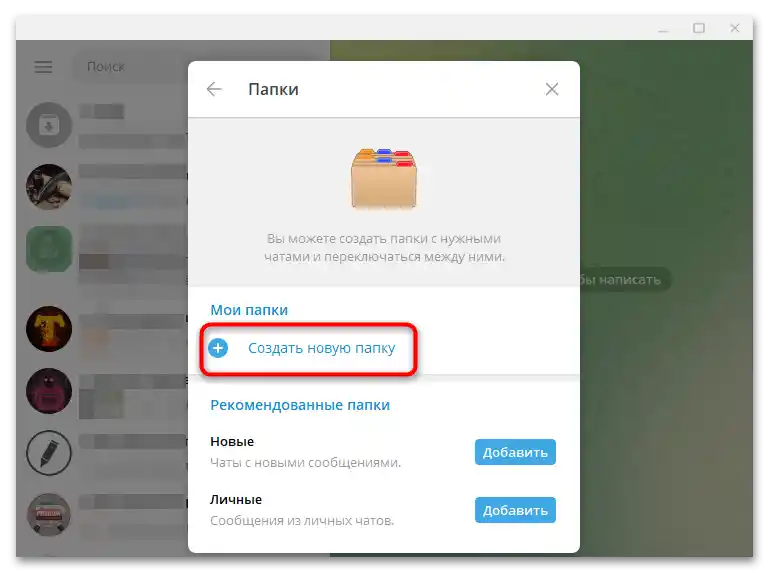
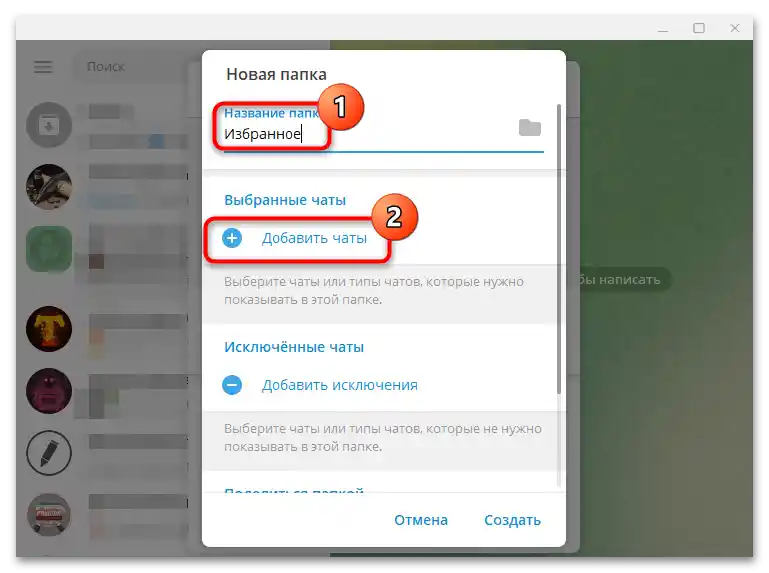
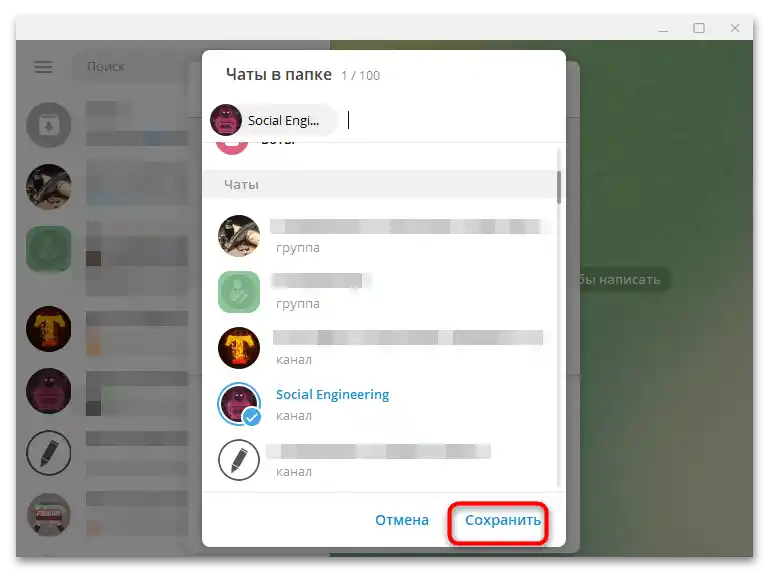
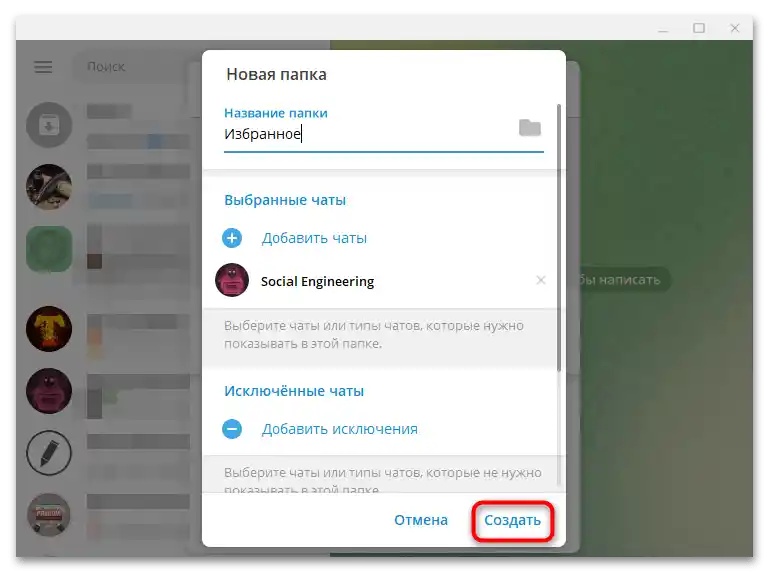
Після цього панель налаштувань можна буде закрити. Створена папка з доданими в неї чатами з'явиться на вузькій панелі, розташованій у лівій частині вікна месенджера.
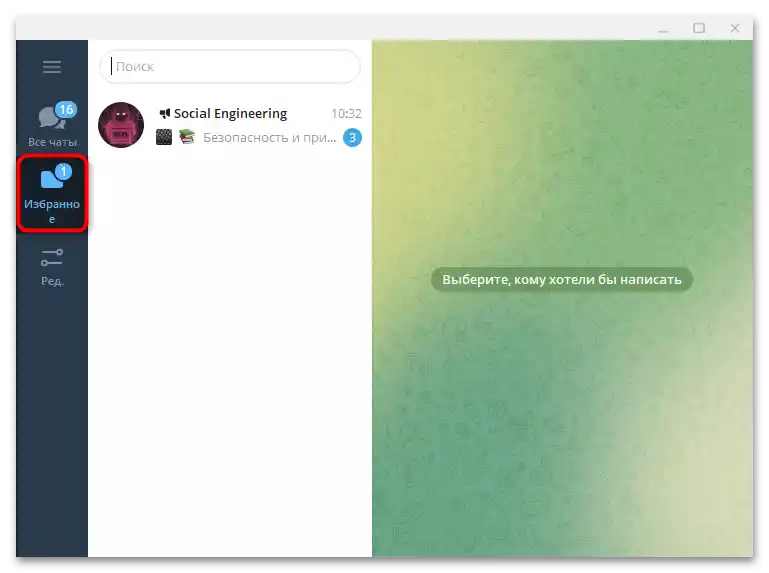
В подальшому ви зможете додавати в цю папку будь-які чати та канали, клацаючи по ним ПКМ і вибираючи пункт "Додати в папку".
Варіант 2: Мобільний додаток
Схожим чином створюються папки в версії месенджера для Android та iOS. Щоб створити каталог для чатів або груп у Телеграм для смартфона, зробіть наступне:
- Відкрийте головне меню Телеграм у потрібному профілі користувача і перейдіть у розділ "Налаштування".
- У блоці "Налаштування" виберіть пункт "Папки з чатами".
- Тапніть по опції "Створити нову папку".
- З'явиться панель налаштування папки.Дайте каталогу відповідну назву та натисніть "Додати чати".
- Відкриється список чатів та типів чатів – оберіть ті, які хочете додати до папки, та натисніть кнопку з галочкою.
- Щоб зберегти папку, натисніть "Зберегти" в попередньому меню.
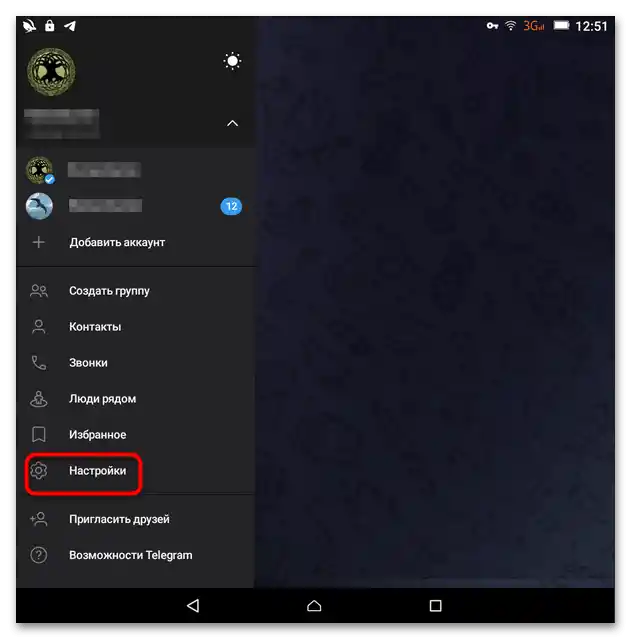
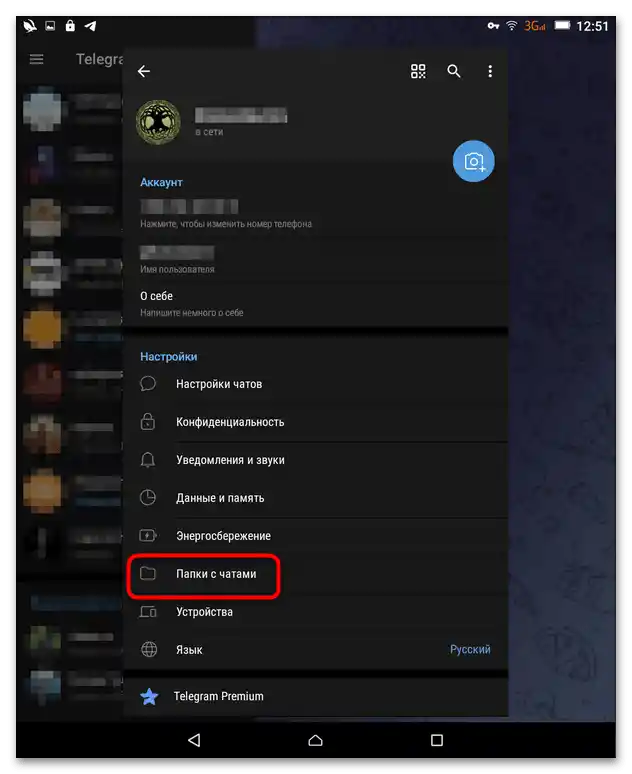
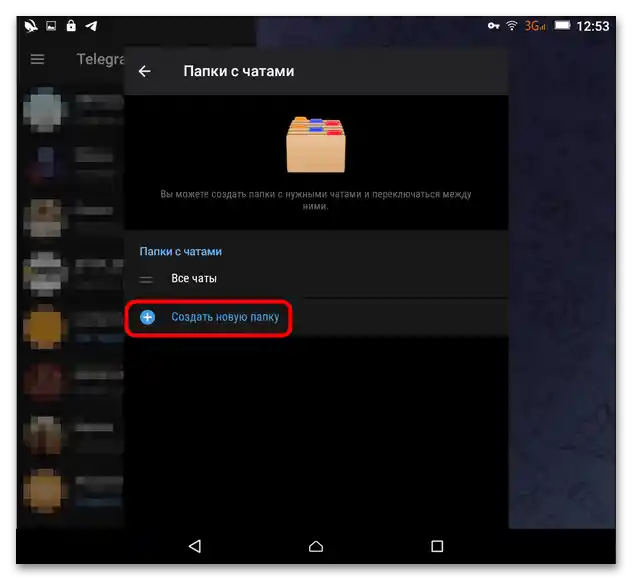
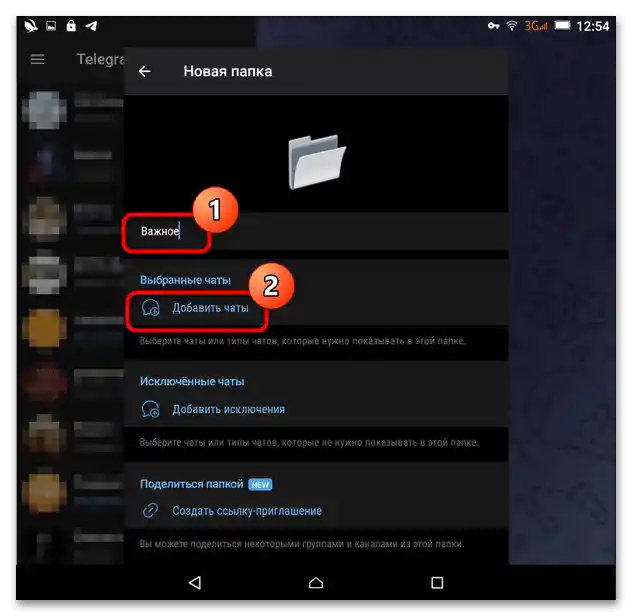
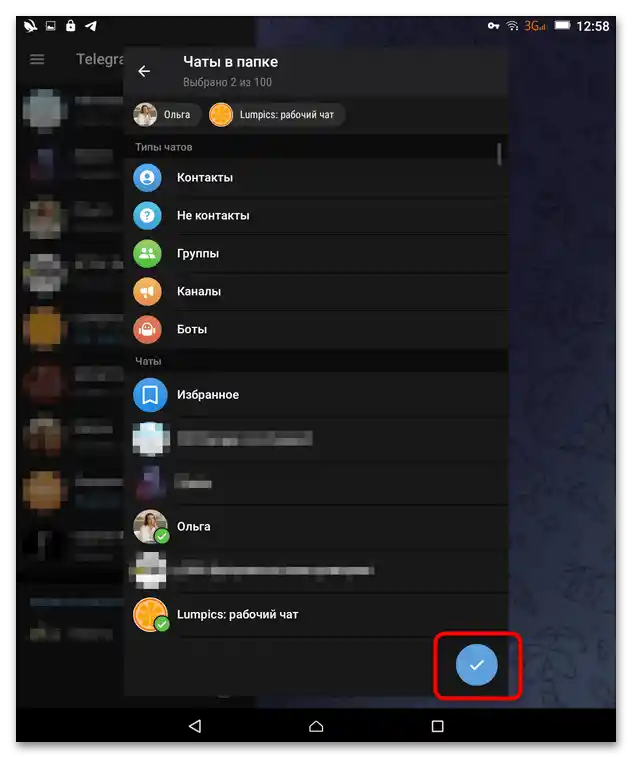
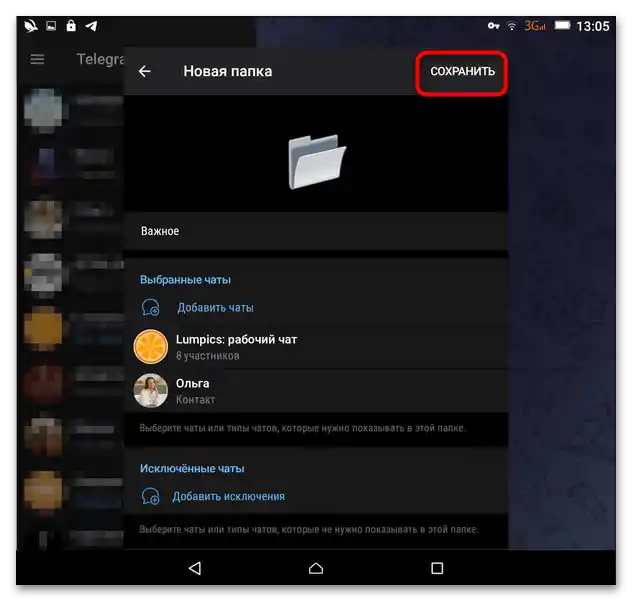
Створена папка з'явиться вгорі на горизонтальній панелі з чатами, поруч з каталогом за замовчуванням "Всі чати".